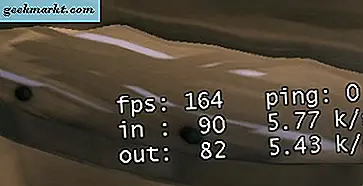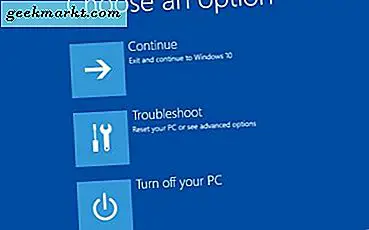Hvis din iPhone sidder fast i Apple-logoet, har du sandsynligvis bare udført en softwareopdatering, eller din telefon er lige blevet styrtet. Den har delvist genstartet og sat sig fast. Du ser en sort skærm med Apple-logoet i midten, men der er hvor det ender rigtigt?
Dette sker temmelig ofte tilsyneladende, og der er fire hovedmåder, du kan rette op på. Den første teknik behøver intet bortset fra din telefon, de andre kræver en computer, USB-kabel og iTunes, mens den sidste kræver en tur til at se et Genius.
Hardwareproblemer kan også få din iPhone til at sidde fast i Apple-logoet. Du bør stadig udføre disse grundlæggende trin først for at sikre, at det ikke er et simpelt software eller firmware problem.
Før du forsøger at løse et problem, er det altid nyttigt at forstå, hvorfor det skete i første omgang. Hvad er der for nylig ændret? Har du udført nogen opdateringer? Tilføj en ny app? Fjern eller ændre en eksisterende app? Gør der nogen ændringer til din telefon? Hvis du gjorde det, er det muligt at ændre, der forårsager problemet. Hvis du ikke foretog nogen ændringer, er det mere sandsynligt noget i telefonens firmware eller hardware.
Var iPhone tilsluttet din Mac eller pc, mens du genstarter? Dette er et kendt svagt punkt i opdateringer, hvor iTunes instruerer om genstart under en opdatering, computeren ser et kabelafbrydelse og slukker for kablet, genstarter telefonen, computeren ser en ny enhed og vil enten scanne den eller tjekke den, før den tillader en forbindelse. Dette kan få telefonen til at fryse under implementeringen af opdateringen.

Fix iPhone fast på Apple logoet
IPhone og iOS generelt er et meget stabilt system, der fungerer godt sammen.
Intet er perfekt, selvom der er tidspunkter, hvor hardware eller software ikke spiller bolden. Dette er en af disse tider. Heldigvis ser din iPhone fast på Apple logoet meget sjældent terminal.
Genstart din iPhone
Hvis telefonen har været fast på Apple logo-skærmen i et par minutter uden forandring, tvinge en genstart. Hold nede Home og Sleep / Wake-knappen til iPhone 6 eller strømknappen og volumen ned for iPhone 7 i nogle få sekunder, indtil telefonen slukker. Lad det være et par sekunder, og hold derefter sleep / Wake-knappen nede for at starte den op.
Hvis du er heldig, vil din iPhone starte normalt, og du kan begynde at bruge den som normalt. Hvis du ikke er så heldig, så prøv det næste trin.
Tving iPhone til Recovery Mode
Recovery Mode er mere nyttigt, især hvis iTunes udførte en iPhone-opdatering på det tidspunkt. Som nævnt ovenfor, hvis du havde din telefon tilsluttet din computer via et kabel, kan dette forårsage en pause og derefter en korruption med opdateringen. Dette er en meget almindelig årsag til, at en iPhone sidder fast på Apple-logoet.
- Slut din iPhone til din computer via et kabel.
- Sluk eventuelle antivirus- eller sikkerhedsapps, der scanner USB til ændringer.
- Åbn iTunes og vent på, at den genkender din iPhone.
- Tryk og hold på knappen Sleep / Wake og Volume Down på en iPhone 7 eller Sleep / Wake og Home-knap til iPhone 6, indtil du får vist en advarselsmeddelelse.
- Vælg Opdater i iTunes.
Dette vil medføre, at iTunes genindlæser iOS. Dette bør ikke rodke med nogen af dine data, kontakter eller filer.
Hvis genindlæsning af operativsystemet ikke fungerer, skal du først prøve en standard firmwareopdatering.

DFU at fastsætte iPhone fast på Apple logoet
En DFU er en standard firmwareopdatering og er ikke noget, der skal gøres let. Hvis du har det her langt, er DFU det næste logiske trin.
- Slut din iPhone til din computer via et kabel.
- Sluk eventuelle antivirus- eller sikkerhedsapps, der scanner USB-porte.
- Åbn iTunes og vent på, at den genkender din iPhone.
- Tryk og hold på dvale / væskeknappen og volumen ned (iPhone 7) i 8 sekunder. Brug Sleep / Wake-knappen og Home-knappen til iPhone 6.
- Slip Sleep / Wake-knappen, men hold den nede, eller hold knappen nede. Du skal se en iTunes-besked, der siger 'iTunes har registreret en iPhone i gendannelsestilstand'.
- Slip Sleep / Wake-knappen.
- Tillad, at iTunes genopretter telefonen.
Hvis der ikke er noget galt med hardwaren, bør dette starte iPhone igen korrekt. Hvis DFU-gendannelsen var vellykket, skal telefonen genstarte sig selv i iOS, og du kan begynde at bruge den igen som normalt.
Hvis ingen af disse metoder virker for at få din iPhone forbi Apple-logoet, er jeg bange for, at det er på tide at besøge din nærmeste Apple Store!